Для того, чтобы выставить счет, необходимо перейти в журнал Расзмемщения\Бланк заказа на счет
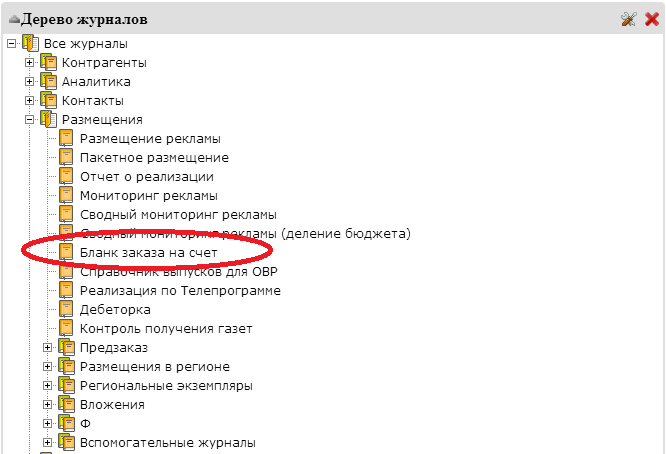
После чего Вам откроется журнал
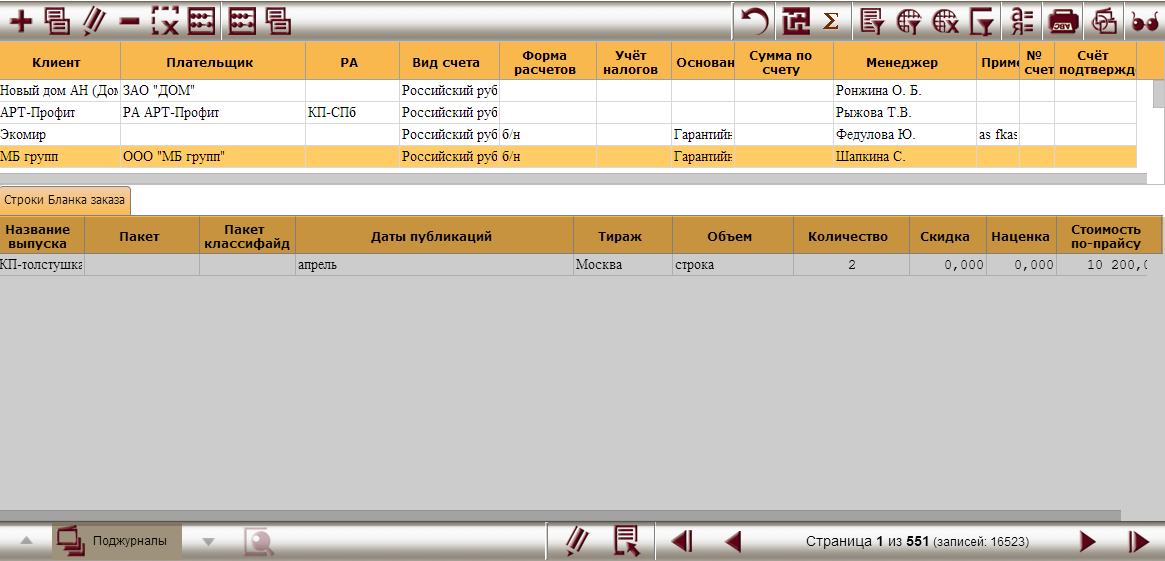
Журнал состоит из двух частей: основная часть позволяет занести информацию о клиенте и поджурнал, в котором заносится реклама по счету.
Для занесения нового бланка заказа, Вам необходимо сделать активным главный журнал, потом нажать на плюсик. Появится форма, где вы должны заполнить все необходимые поля: Клиент, РА, Плательщик и т.д.. Далее жмем кнопку Применить и переходим в Поджурнал для заполнения строк рекламы. Если у вас реклама по одному выпуску, то вы её можете группировать и в поле Количество писать 2,3 и т.д.
Бланк заказа у нас готов, теперь его необходимо распечатать и отнести в бухгалтерию.
Для того, чтобы распечатать, вам необходимо выделить нужный бланк заказа и нажать на кнопку отчетов 
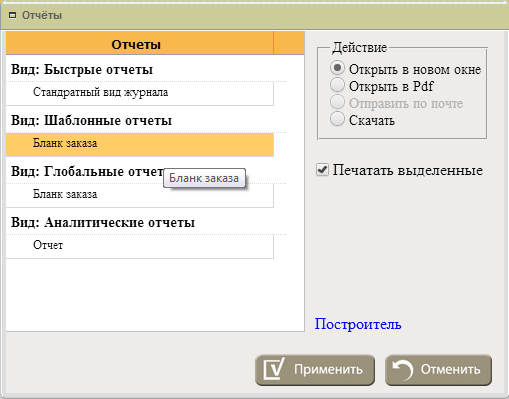
После создания второго способа создания бланка заказа у нас появилось 2отчета.
Важно!! Нам необходимо выбирать Шаблонный отчет Бланк заказа, а не Глобальный
Первый способ распечатывания
Выделяем Шаблонный отчет\Бланк заказа и нажимаем на кнопку Прменить. После чего у нас появится сформированный отчет. Далее необходимо нажать на кнопку печати и Ctrl+P (или правой кнопкой мыши, где выбераем Печать)
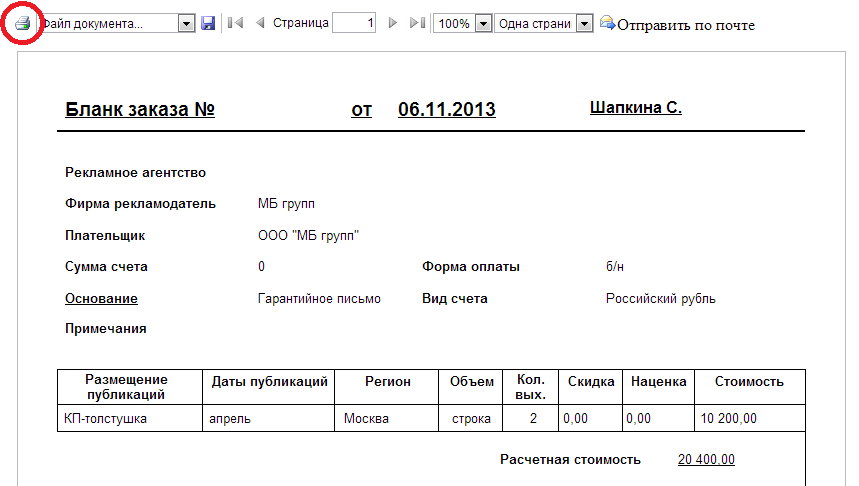
Второй способ распечатывания (простой)
Выделяем Шаблонный отчет\Бланк заказа, потом в окошке Действия ставим галку Открыть в Pdf
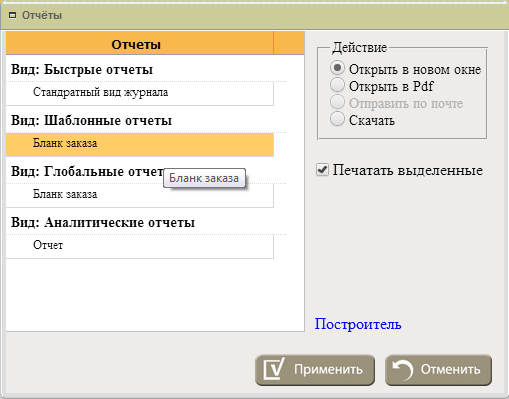
и нажимаем на кнопку Прменить. После чего у нас появится сформированный отчет. Далее необходимо нажать на кнопку печати
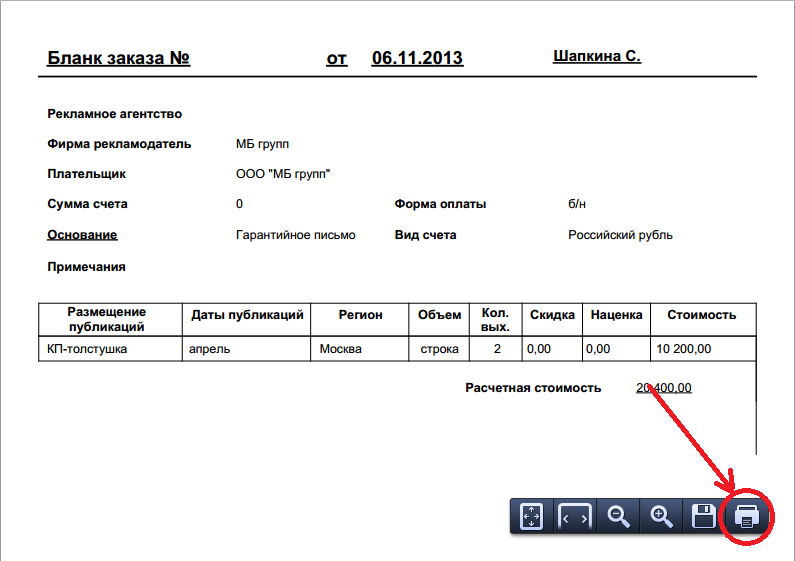
Для того, чтобы выставить счет, Вам теперь не потребуется сначала заносить всю реализацию по счету, а потом все это повторно набирать в Бланк заказа для выставления счета. Чтобы вы не теряли время, в АГ существует второй, более простой способ.
В каждый журнал: Размещение рекламы, Отчет о реализации, Размещение интернет, Размещение Радио, Размещение классифайд и другие мы добавили по 2 команды
Для наглядности рассмотрим примеры формирования бланка заказа.
ЖУРНАЛ Размещения / Размещение рекламы
В панели инструментов появляется значок с командндами для Бланка заказа

 нажимаем на кнопку
нажимаем на кнопку
После нажатия, программа спросит действие: Сформировать либо добавить рекламу.
Так как это наше первое размещение по счету, жмем Сформировать, заполняем запрашиваемые поля (Основание для формирования и Примечание). После нажатия на Применить, программа у себя сформирует бланк заказа на основании вашего заказа, т.е. возьмет Клиента, РА, Плательщика и т.д.
Если у вас одно размещение по счету, то нажмимаем на значек Отчета  , выбираем Глобальный отчет\Бланк заказа и нажимаем на кнопку Применить.
, выбираем Глобальный отчет\Бланк заказа и нажимаем на кнопку Применить.
Если по счету идет несколько размещений (не важно проекта, это может быть классифайд, радио и т.д), то заносим ещё одно размещение и выбираем команду Добавить к бланку заказа
Размещение рекламы классифайд
Для Классифайда есть возможность как добавлять каждое размещение, так и сформировать пакетно
Если необходимо сформировать бланк заказа на определенные размещения, то необходимо:
Размещение рекламы интернет
Для Интернет есть возможность как добавлять каждое размещение, так и сформировать пакетно
Если необходимо сформировать бланк заказа на определенные размещения, то необходимо:
Размещение рекламы радио/тв